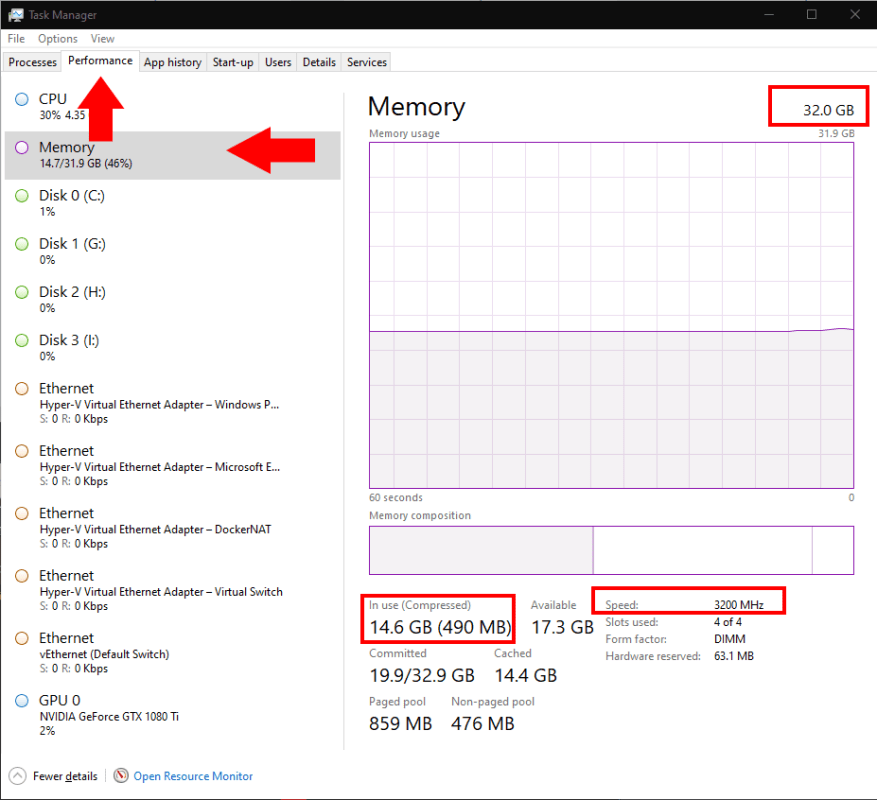Η μνήμη RAM (μνήμη τυχαίας πρόσβασης) είναι ένας από τους σημαντικότερους παράγοντες που συμβάλλουν στη συνολική απόδοση του υπολογιστή σας. Τα προγράμματα καταναλώνουν μνήμη RAM ενώ είναι ανοιχτά, επομένως η εκτέλεση πολλαπλών εργασιών με πολλές εφαρμογές απαιτεί να έχετε επαρκή διαθέσιμη μνήμη.
Μπορείτε να ελέγξετε πόσο υπάρχει στον υπολογιστή σας χρησιμοποιώντας τη Διαχείριση εργασιών των Windows 10. Πατήστε Ctrl+Shift+Esc για να εκκινήσετε το εργαλείο. Κάντε κλικ στην καρτέλα “Απόδοση” στο επάνω μέρος του παραθύρου. Στη συνέχεια, κάντε κλικ στο “Μνήμη” στο παράθυρο στα αριστερά.
Μπορείτε εύκολα να δείτε πόση μνήμη RAM βρίσκεται μέσα στο σύστημά σας κοιτάζοντας τον αριθμό που εμφανίζεται στα δεξιά της κεφαλίδας “Μνήμη” – σε αυτήν την περίπτωση, 32 GB. Επιπλέον, η οθόνη σάς δείχνει πόση μνήμη χρησιμοποιείται αυτήν τη στιγμή. Σε αυτό το παράδειγμα, είναι 14,5 GB ή 45% του διαθέσιμου συνόλου.
Μια περαιτέρω χρήσιμη μέτρηση είναι η ταχύτητα της μνήμης σας. Αυτό εμφανίζεται στην κάτω δεξιά γωνία του παραθύρου. Οι υψηλότερες ταχύτητες μνήμης, μετρημένες σε MHz, προσφέρουν μικρές αυξήσεις απόδοσης. Τα οφέλη δεν είναι γενικά αισθητά στην καθημερινή χρήση, επομένως θα συνιστούσαμε πάντα να ξοδεύετε χρήματα περισσότερο RAM αντί για γρηγορότερα ΕΜΒΟΛΟ.
Δεν υπάρχει σαφές όριο που να υπαγορεύει πότε πρέπει να αναβαθμίσετε τη μνήμη RAM σας. Τα Windows 10 χρησιμοποιούν μια ποικιλία τεχνικών για να αξιοποιήσουν στο έπακρο τη διαθέσιμη μνήμη. Κατά συνέπεια, μια φαινομενικά υψηλή χρήση μνήμης μπορεί να μην έχει απαραίτητα σοβαρό αντίκτυπο στο σύστημά σας.
Τα Windows θα τερματίσουν τις διεργασίες στο παρασκήνιο και θα αναστείλουν τις εφαρμογές για να συνεχίσουν να λειτουργούν τα προγράμματά σας στο προσκήνιο. Όταν συμβεί αυτό, μπορεί να παρατηρήσετε ότι περιμένετε να επαναφορτωθούν οι εφαρμογές όταν επιστρέψετε σε αυτές. Μπορεί επίσης να διαπιστώσετε ότι οι καρτέλες του προγράμματος περιήγησης επαναφορτώνονται ή συμπεριφέρονται αργά καθώς κάνετε εναλλαγή μεταξύ τους. Σε αυτό το σημείο, ίσως θελήσετε να αγοράσετε πρόσθετη μνήμη RAM ή μια συσκευή υψηλότερων προδιαγραφών, εάν η δική σας δεν έχει προσβάσιμες υποδοχές μνήμης.
FAQ
Πώς να βρείτε το μέγεθος της οθόνης του φορητού υπολογιστή σας χωρίς μέτρηση;
Ένας απλός τρόπος για να βρείτε το μέγεθος της οθόνης του φορητού υπολογιστή σας χωρίς μέτρηση είναι να ελέγξετε τις προδιαγραφές μοντέλου του φορητού υπολογιστή σας.Αυτές οι προδιαγραφές είτε θα βρίσκονται στο περίβλημα που το αγοράσατε, που διατίθενται από το εγχειρίδιο χρήσης ή μπορείτε να ελέγξετε το κάλυμμα στο κάτω μέρος του φορητού υπολογιστή σας για να δείτε αν υπάρχουν.
Πώς μπορώ να ελέγξω το μέγεθος της βάσης δεδομένων μου;
Εάν χρησιμοποιείτε ένα εργαλείο GUI, όπως SSMS για τη διαχείριση των βάσεων δεδομένων σας, μπορείτε εύκολα να ελέγξετε το μέγεθος της βάσης δεδομένων σας κάνοντας κλικ μέσα από το GUI (κάντε δεξί κλικ στη βάση δεδομένων, τοποθετήστε το δείκτη του ποντικιού στις Αναφορές, στη συνέχεια στις Τυπικές αναφορές και, στη συνέχεια, κάντε κλικ στην επιλογή Χρήση δίσκου).
Πώς να ελέγξετε το μέγεθος ενός αρχείου στα Windows;
• Εντοπίστε το αρχείο στην Εξερεύνηση αρχείων των Windows. • Κάντε δεξί κλικ πάνω του και κάντε κλικ στην επιλογή «Ιδιότητες» στο αναπτυσσόμενο μενού. • Θα εμφανιστεί ένα παράθυρο με το όνομα “[foldername] Properties” που δείχνει το μέγεθος του φακέλου στο “Size” και το χώρο που καταλαμβάνεται στο δίσκο στα πλαίσια “Size on disk” αντίστοιχα.
Πώς μπορώ να μάθω πόσο μεγάλος είναι ο υπολογιστής μου;
Πώς να μάθετε πόσο μεγάλος είναι ο υπολογιστής μου 1 Ανοίξτε τον Υπολογιστή μου ή την Εξερεύνηση των Windows. 2 Μετακινηθείτε στον κατάλογο που περιέχει το αρχείο σας. 3 Εάν θέλετε να δείτε τον συνολικό χώρο του τρέχοντος καταλόγου, δείτε το μέγεθος του καταλόγου στη δεξιά πλευρά της γραμμής κατάστασης. … Δείτε περισσότερα….
Πώς μπορώ να βρω το μέγεθος ενός αρχείου σε Mac;
χρήστες macOS X Εντοπίστε το αρχείο ή το φάκελο του οποίου το μέγεθος θέλετε να προβάλετε. Κάντε κλικ μία φορά στο αρχείο ή στο φάκελο. Πατήστε Command + I στο πληκτρολόγιό σας. Ανοίγει ένα παράθυρο και δείχνει το μέγεθος του αρχείου ή του φακέλου.
Πώς να δείτε το μέγεθος ενός φακέλου χρησιμοποιώντας ιδιότητες;
Ακολουθήστε τα βήματα που αναφέρονται για να δείτε το μέγεθος του φακέλου χρησιμοποιώντας ιδιότητες: • Εντοπίστε το αρχείο στην Εξερεύνηση αρχείων των Windows. • Κάντε δεξί κλικ πάνω του και κάντε κλικ στην επιλογή «Ιδιότητες» στο αναπτυσσόμενο μενού.
Πώς να βρείτε το μέγεθος ενός αρχείου στα Windows 10;
• Εντοπίστε το αρχείο στην Εξερεύνηση αρχείων των Windows. • Κάντε δεξί κλικ πάνω του και κάντε κλικ στην επιλογή «Ιδιότητες» στο αναπτυσσόμενο μενού. • Θα εμφανιστεί ένα παράθυρο με το όνομα ” [όνομα φακέλου] Ιδιότητες” που δείχνει το μέγεθος του φακέλου στο “Μέγεθος” και τον χώρο που καταλαμβάνεται στο δίσκο στα πλαίσια “Μέγεθος στο δίσκο” αντίστοιχα.
Πώς μπορώ να δω το μέγεθος πολλών αρχείων ταυτόχρονα;
Στο παράθυρο Ιδιότητες, δείχνει το μέγεθος όλων των αρχείων που συνδυάζονται. Δείτε: Πώς να επιλέξετε ή να επισημάνετε πολλά αρχεία και φακέλους. Εντοπίστε το αρχείο ή το φάκελο του οποίου το μέγεθος θέλετε να προβάλετε. Κάντε κλικ στο αρχείο ή στο φάκελο. Πατήστε Command + I στο πληκτρολόγιό σας. Ανοίγει ένα παράθυρο και δείχνει το μέγεθος του αρχείου ή του φακέλου.
Τι σημαίνει ο αριθμός στην οθόνη ενός φορητού υπολογιστή;
Είναι εύκολο να θεωρήσετε τον αριθμό που συνοδεύει το όνομα του φορητού υπολογιστή σας (για παράδειγμα, 13,3” Dell Inspiron) ως το πλάτος του φορητού υπολογιστή. Στην πραγματικότητα, ο αριθμός αναφέρεται στο μέγεθος της οθόνης ενός φορητού υπολογιστή. Για ορισμένους φορητούς υπολογιστές, το μέγεθος της οθόνης είναι το ίδιο, αλλά το πλάτος είναι διαφορετικό. Πώς μετράτε την οθόνη ενός φορητού υπολογιστή;
Ποια είναι η διαφορά μεταξύ του μεγέθους της οθόνης του φορητού υπολογιστή και της ανάλυσης οθόνης;
Για εσάς, το μέγεθος της οθόνης του φορητού υπολογιστή είναι η φυσική μέτρηση της οθόνης του φορητού υπολογιστή χωρίς να συμπεριλαμβάνονται τα πλαίσια. Ενώ η ανάλυση οθόνης αναφέρεται στον αριθμό των μικροσκοπικών pixel που απαρτίζουν την οθόνη. Μια οθόνη φορητού υπολογιστή μπορεί να ρυθμιστεί σε διαφορετικές αναλύσεις ανεξάρτητα από το μέγεθος της φυσικής οθόνης.
Πώς να βρείτε το μέγεθος της οθόνης του φορητού υπολογιστή στα Windows 10;
Πώς να βρείτε το μέγεθος της οθόνης του φορητού υπολογιστή στα Windows 10. Εάν χρησιμοποιείτε Windows 10, μπορείτε να μάθετε πόσο μεγάλη είναι η οθόνη του φορητού υπολογιστή σας στον πίνακα ρυθμίσεων, καθώς και όλες τις σχετικές πληροφορίες. Απλώς μεταβείτε στο Έναρξη > Ρυθμίσεις > Σύστημα > Εμφάνιση. Στη συνέχεια, κάντε κλικ στην επιλογή Προηγμένες ρυθμίσεις οθόνης, μπορείτε να δείτε την ανάλυση της οθόνης, τη μορφή χρώματος, το μοντέλο της κάρτας βίντεο, …
Ποιο είναι το καλύτερο μέγεθος φορητού υπολογιστή για εσάς;
Οι μικροί και φορητοί φορητοί υπολογιστές έχουν μέγεθος οθόνης από 10 έως 14 ίντσες. Οι μεσαίοι φορητοί υπολογιστές στις 15 ίντσες παρέχουν επαρκές μέγεθος οθόνης με πιο ισχυρές προδιαγραφές και δυνατότητες. Οι μεγάλοι φορητοί υπολογιστές έχουν μέγεθος οθόνης από 16 έως 18 ίντσες. Αυτοί θεωρούνται φορητοί υπολογιστές βαρέως τύπου, οι οποίοι είναι καλύτεροι για επαγγελματίες, παίκτες, σχεδιαστές και καλλιτέχνες.